1、打开标签打印软件,在文档设置中选择需要连接打印的打印机,然后根据实际纸张大小设置纸张尺寸,这里我们以一行三列的标签纸为例给大家详细讲下,往下看:


2、点击软件左侧的“绘制普通文本”,在软件中绘制一个普通文本对象,双击绘制的普通文本,打开图形属性窗口,然后点击左侧的“编辑”按钮;在打开的页面中选择“序列生成”数据对象类型,“开始字符串”设置为“1”,其他的保持不变,点击“编辑”按钮,那么就会生成1,2,3……这样的序列号。

3、点击“处理方法”下面的“加号”按钮,在打开的页面中选择“补齐”数据处理方法,然后设置目标长度为“4”,填充字符为“0”,点击“添加”-“确定”按钮,就可以生成0001,0002,0003……这样的序列号了。

4、标签打印软件实现重复打印的方法一:标签内容重复打印点击标签打印软件顶部的“打印”岳蘖氽颐按钮,打开打印设置页面,设置数据量(番舸榆毛标签总数)为99,标签份数为3(每个标签重复打印3次),开始页码为1,点击结束页码后面的“尾页”,然后设置打印到“PDF文档”,点击保存路径后面的“浏览”按钮,设置PDF的保存路径以及文档名称,点击打印按钮。

5、打开生成的PDF文档,我们可以看到每个标签都重复打印了3次。

6、标签打印软件实现重复打印的方法二:每页纸内容重复打印打开文档设置窗口,设置纸张下面的“份数”为2,然后文档设置页面中标签份数设置为1,PDF保存名称重新设置下,然后点击打印按钮。
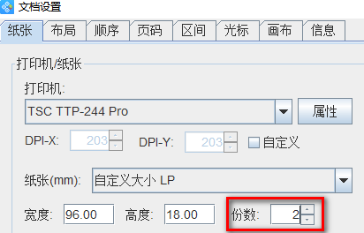
7、打开生成的PDF文档,我们可以看到每一行内容重复打印了2次才开始打印下一行内容(标签纸在软件中是按照一行为一页纸来进行设置的)。

